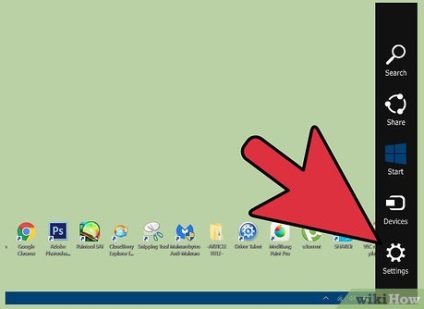
- Când utilizați mouse-ul, mutați-l în colțul din dreapta jos al ecranului, deplasați indicatorul în sus și în panoul apărut faceți clic pe pictograma "Setări".
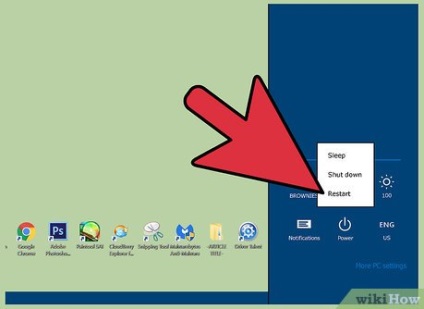
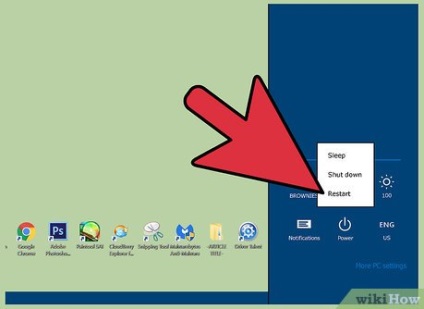
Faceți clic pe și faceți clic pe butonul de alimentare, apoi faceți clic pe Reporniți. [1]
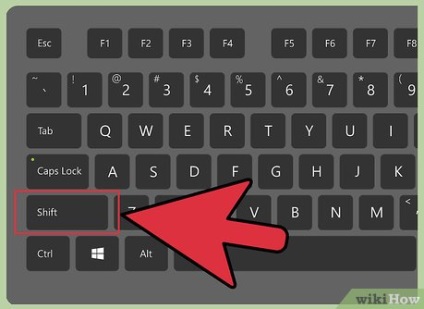
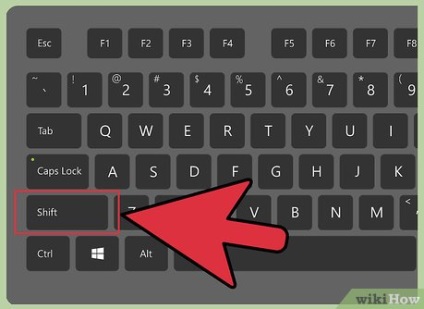
Țineți apăsată tasta Shift în timp ce computerul repornește.
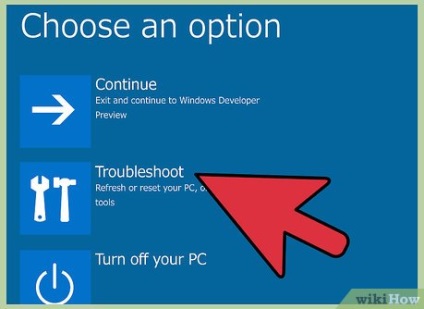
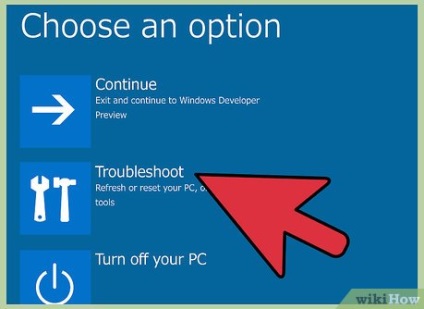
Când Windows 8 vă solicită alte opțiuni, faceți clic pe sau faceți clic pe "Depanare".
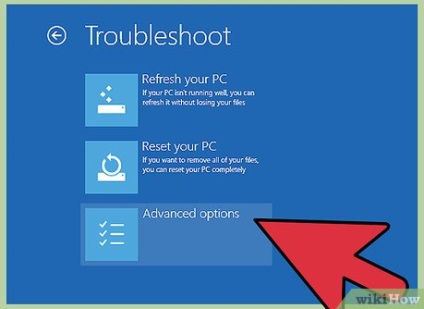
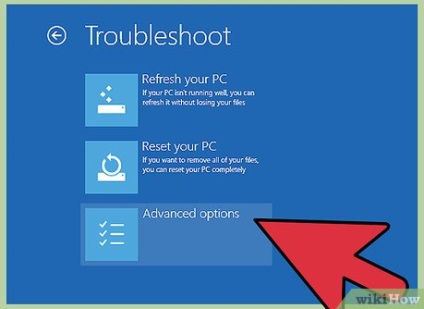
Dați clic sau faceți clic pe "Mai multe opțiuni".
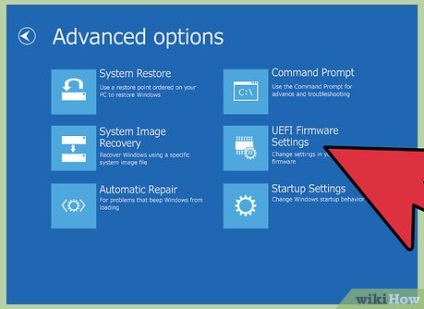
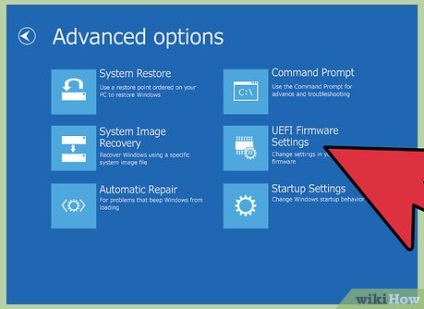
Dați clic sau dați clic pe "Configurarea firmware-ului UEFI".
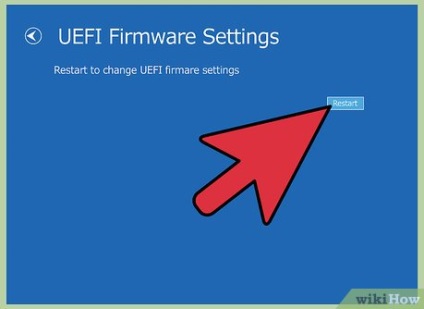
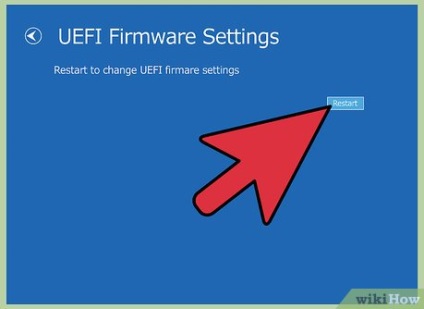
Faceți clic pe "Reporniți". Setările BIOS avansate apar pe ecran.
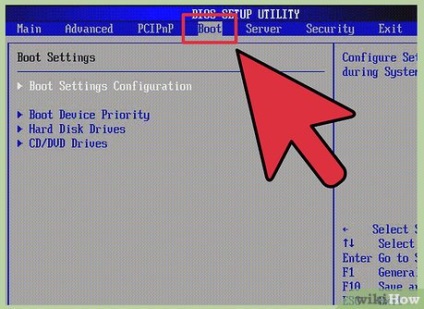
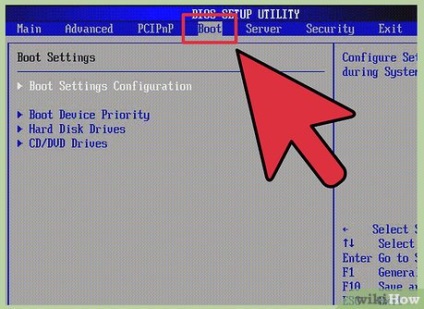
Săgeți navigaționale, accesați "Boot (boot)".
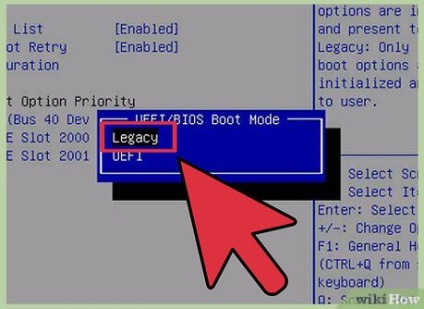
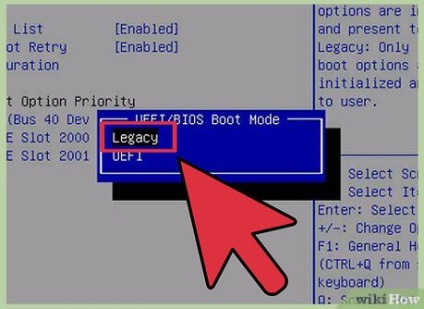
Schimbați "UEFI" în "Legacy" sub "Selecție mod OS".
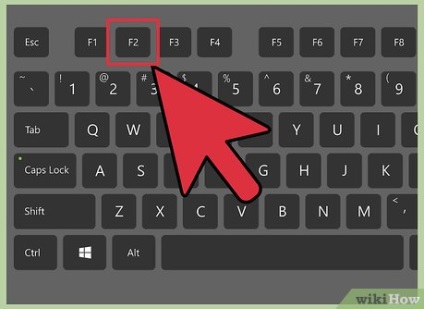
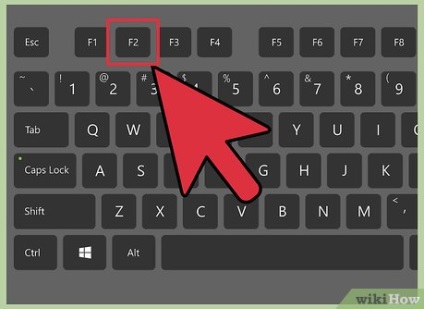
- Tasta necesară pentru pornirea setărilor BIOS poate varia în funcție de producătorul computerului. De exemplu, în loc de F2, acesta poate fi F12 sau F5.
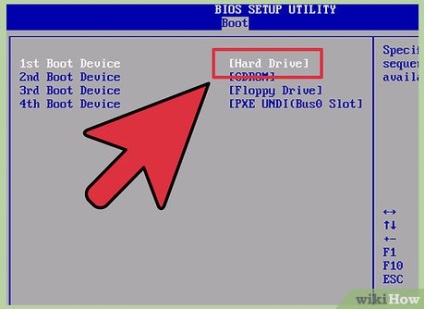
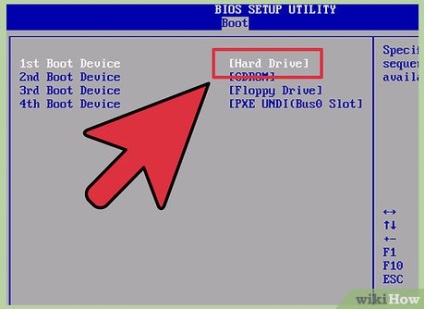
Utilizați săgețile de navigare pentru a naviga la secțiunea "Boot" și apoi modificați ordinea de încărcare din "Boot Order" astfel încât boot-ul implicit să pornească de la dispozitivul dvs. extern.


Conectați hard diskul extern la computer prin intermediul USB.


Reporniți computerul. Acum, computerul dvs. pe Windows 8 va porni de pe un hard disk extern. [2]
Articole similare
-
Clic pe hard disk și nu este detectat de hdd, hard diskul, șurubul nu este detectat
-
Capacitatea din fabrică a unității hard disk seagate nu este restabilită.
-
Cele mai fiabile și cele mai fragile discuri dure ale ultimilor ani sunt numite
Trimiteți-le prietenilor: